お久しぶりです,HAVRMです.
Wordで式を書く際,式番号が必要な場合が多々あると思います.
これまで以下のサイトの方法で記述していたのですが,式番号とのリンクが面倒でした.
std-experimental-optional.blogspot.com
というのも「相互参照」を使う場合,1行に含まれる(改行↲のマークで区切られる)ものが図表番号の文字列として認識されるため,この方法だと式すべてが番号として認識されてしまい,「相互参照」するとどうやっても数式ごと表示されるので,ブックマーク化するというひと手間が必要でした.
そこで横に改行↲を並べられる表を使えばうまくいくのでその方法を記載します.
まず1行2列の表を作成します.


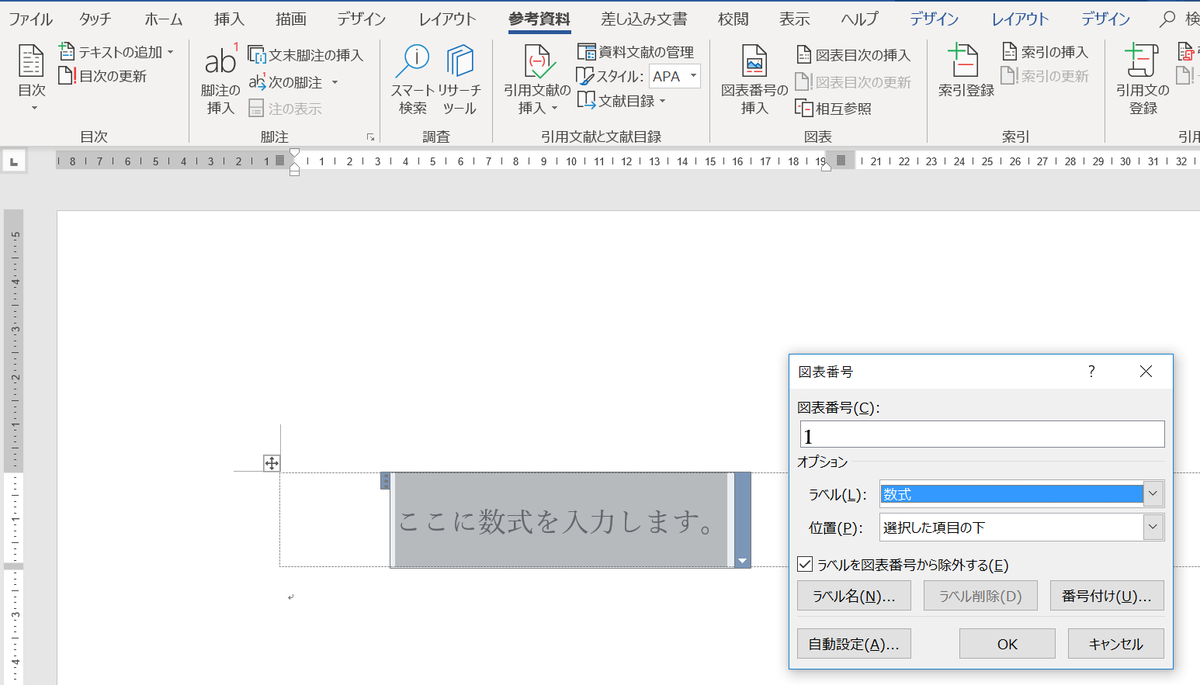




これを毎回記入するのは大変なので数式のテンプレート化しちゃいましょう.
表を選択した状態で「挿入」タブにある「表」の項目の「クイック表作成」の中にある「選択範囲をクイック表ギャラリーに保存」を選択します.

すると数式の挿入の右側の▼をクリックしたときに出るテンプレートにこの表を含む構造が保存されています.

こんな感じで数式に式番号を付けることができました.なお表を囲んでいる点線はあくまで編集用に表示されているだけなので印刷したり,PDF化したりすると消えます.